- 写在前面:启动盘装系统进移动硬盘EFI启动项在windows的EFI分区。用虚拟机安装会将所有的关于Ubuntu的数据都放在移动硬盘。理论上该方法可以安装所有版本系统,这里使用20.04版本的Ubuntu.
- 1.准备移动硬盘,分区或不分区都可以
- 2.官网下载Ubuntu镜像系统Alternative downloads | Ubuntu(会很慢),后缀为iso的系统。
- 3.虚拟机vmware安装。Download VMware Workstation Pro | CN 至于序列号,百度一下就会有
- 4.打开虚拟机“创建新的虚拟机”-->"典型"-->"下一步"
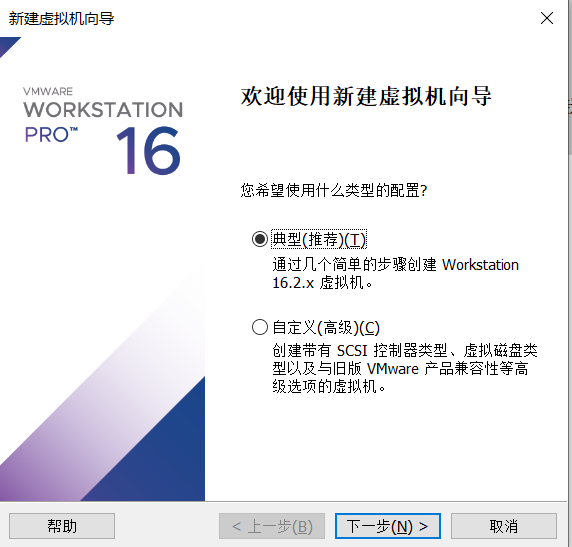
- 5.选择“安装程序光盘映像文件(iso)”-->选择在官网下载的iso文件-->下一步
- 6.补全安装信息
- 7.命名虚拟机,(ps:虚拟机的名称),位置:虚拟机创建之后放在哪个地方
- 8.磁盘容量可以随意指定(小于可用空间就可以)
- 9.取消勾选“创建后开启此虚拟机”
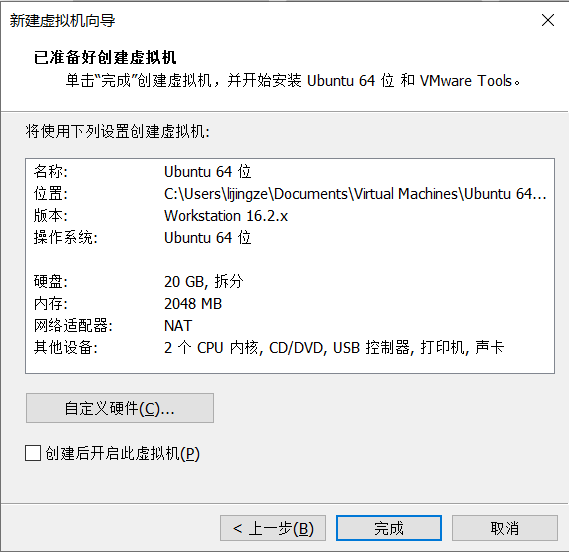
- 10.点击“编辑此虚拟机”
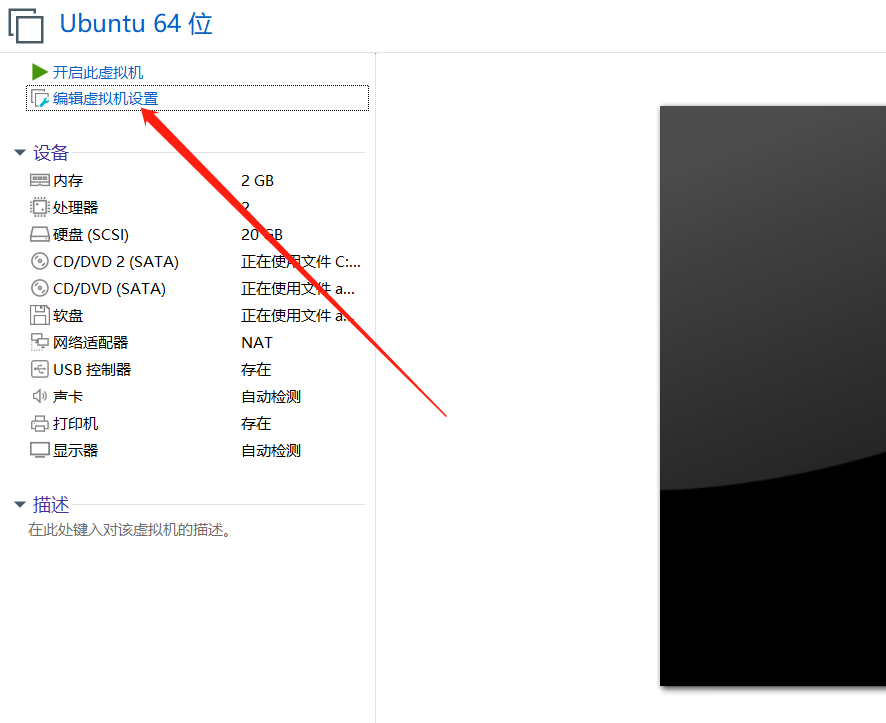
- 11.删除虚拟硬盘
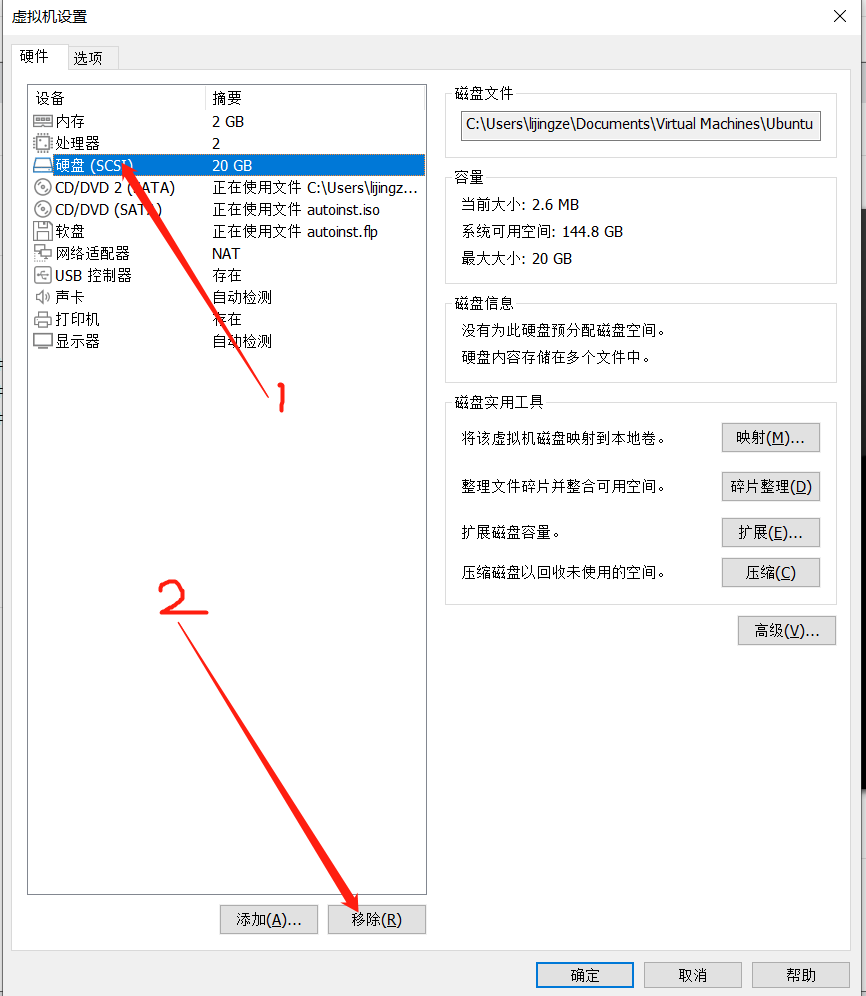
- 12.编辑此USB控制器为3.1or3.0
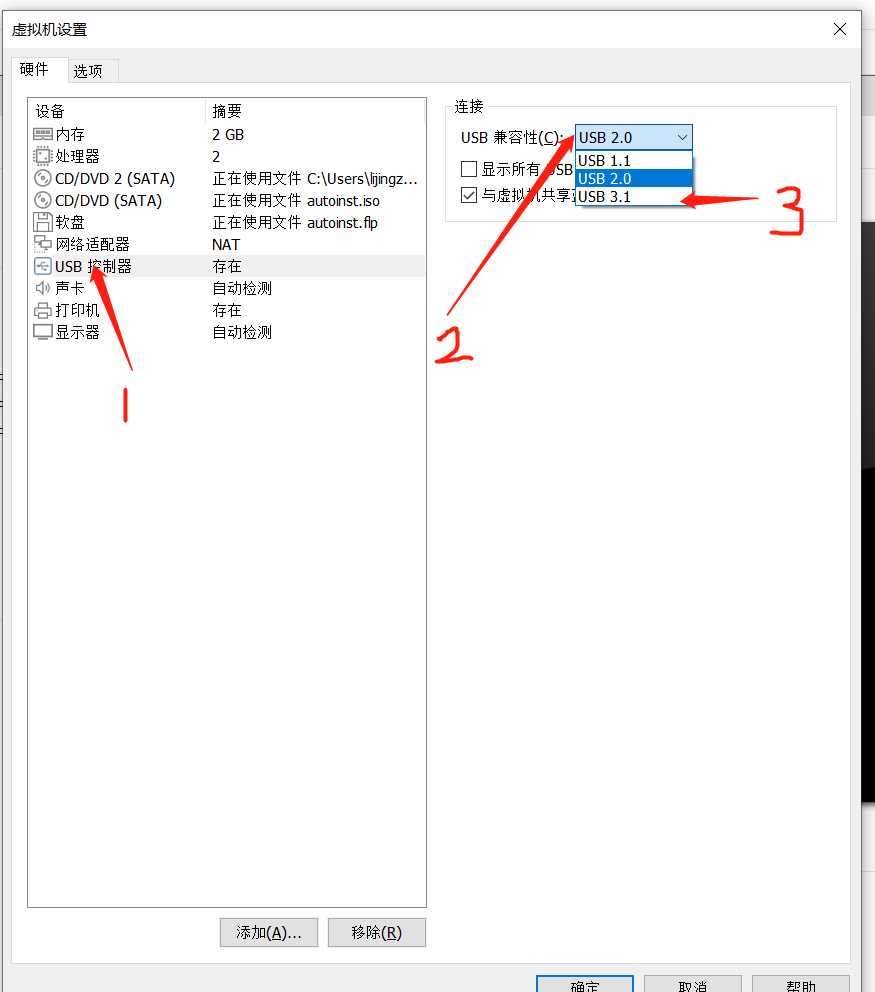
- 13.编辑该高级选项为efi-->确定

- 14.打开虚拟机 -->插入硬盘(此处用虚拟机读取硬盘)或者去
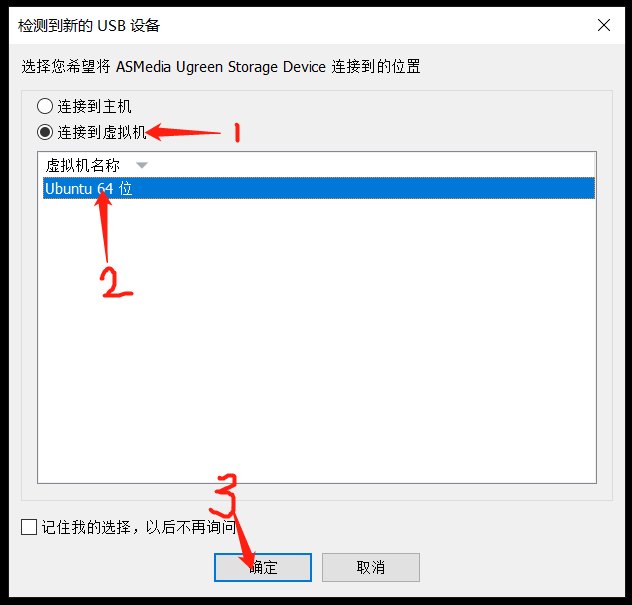
- 此处以移动硬盘作为电脑硬盘进行安装
- 15.之后正常安装
- 16.取消安装时联网更新(download updates while installing ubuntu)
- 17.默认选项擦除磁盘中的所有数据并安装Ubuntu(慎重选择,如果整个硬盘都安装ubuntu系统可以选择该项,省心)(注意:这里的磁盘是指移动硬盘,不用害怕擦除本身电脑中的数据)

- 选择了something else后需要分硬盘区间。
- 18.(第17选择了默认项的可略过)在其他中可以看到别的存储介质的分区,这里我的移动硬盘挂载在/dev/sdb上,可以看到它的各个分区,其中fat32、swap、ext4就是我们前面自己创建的分区(如果前面没有创建,这里也可以选择free的空间添加新的分区),也就是安装系统需要用到的分区,下面需要对这几个分区进行change
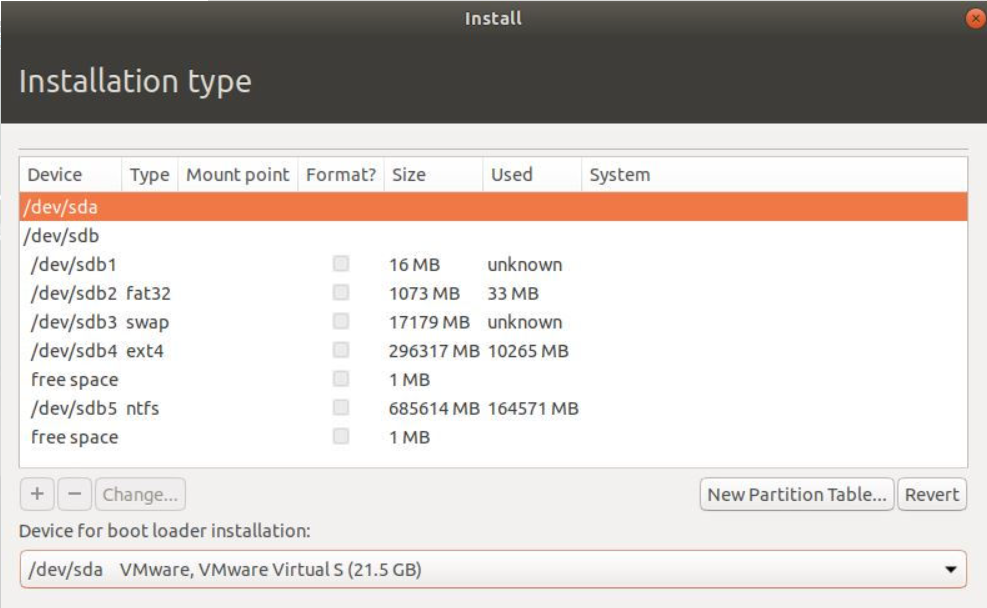
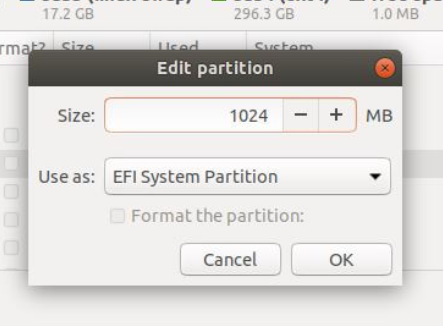
- 19.(第17选择了默认项的可略过)选择efi分区安装boot loader,然后点击Install Now安装,后面的步骤按照提示设置即可。
- 20.安装完成后,关闭虚拟机,从EFI启动。
- 小米电脑是在出现mi LOGO后按F12进入选择。
版权声明:本文为weixin_44013558原创文章,遵循CC 4.0 BY-SA版权协议,转载请附上原文出处链接和本声明。